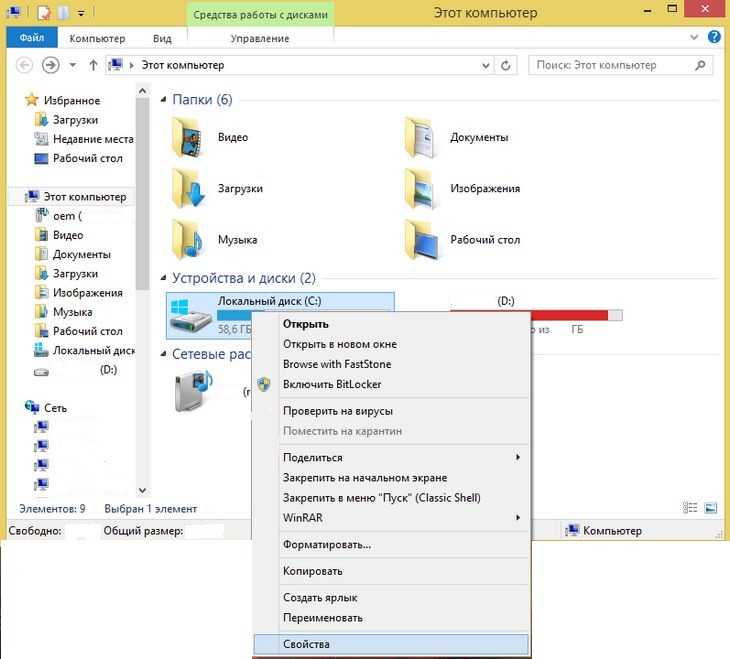Удаление занятой папки в Windows 10: простые способы
Если вы не можете удалить папку, потому что она открыта в другой программе на Windows 10, наши советы помогут вам быстро и эффективно решить эту проблему.

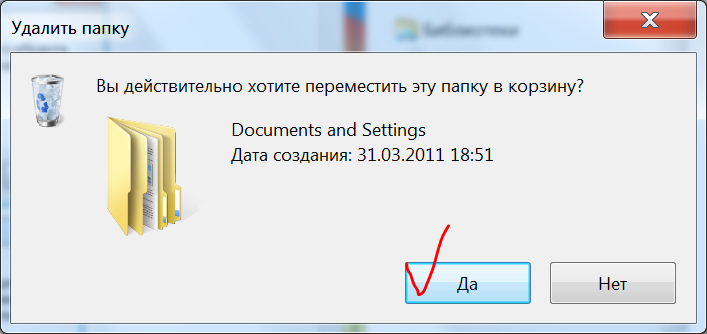
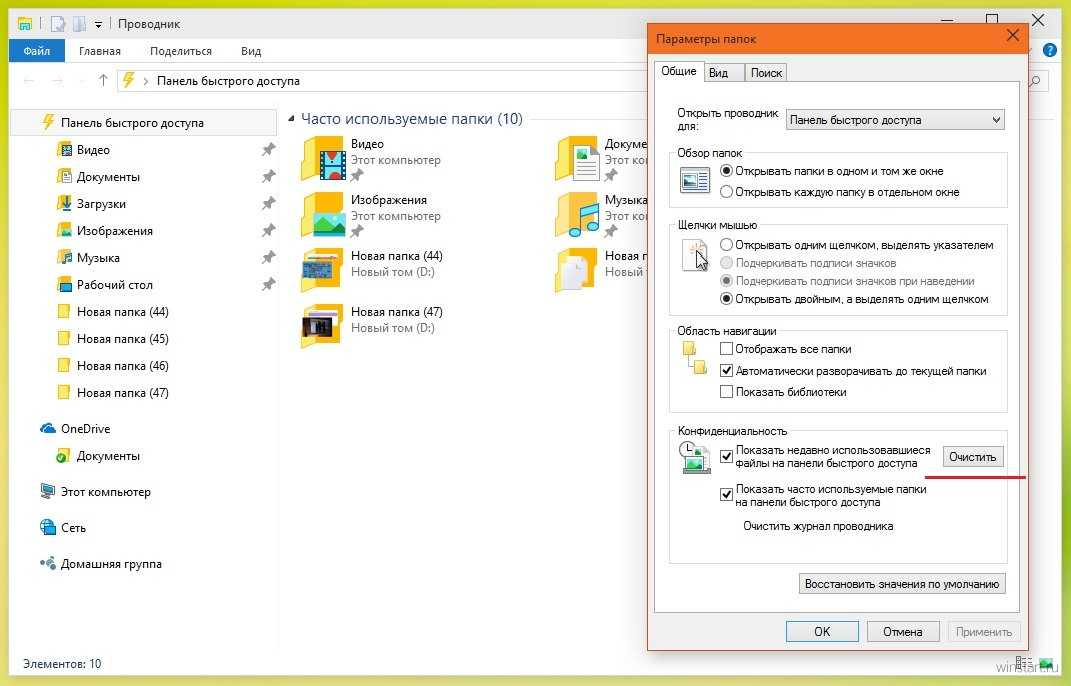
Закройте все программы и файлы, которые могут использовать папку, и попробуйте удалить ее снова.

Как удалить папку или файл если не удаляется и открыт в другой программе

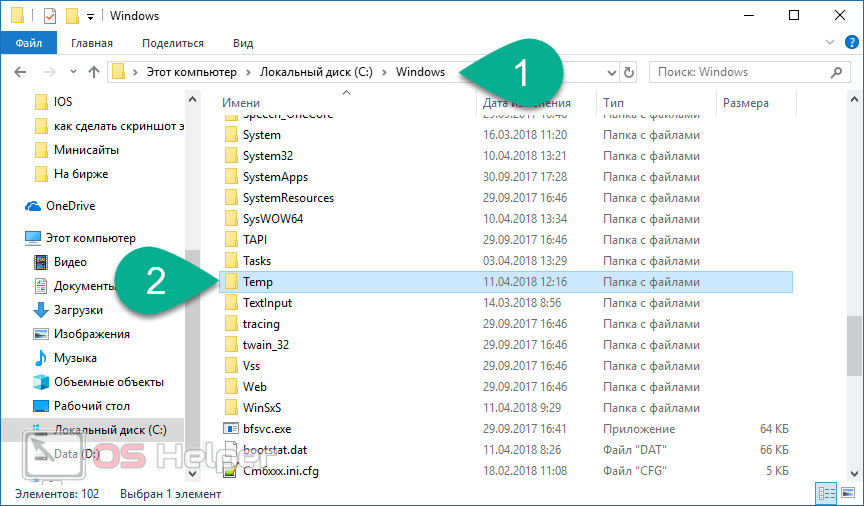
Перезагрузите компьютер, чтобы завершить все процессы, которые могут блокировать папку, и попробуйте удалить ее после перезагрузки.

Как удалить ПРОГРАММУ если она НЕ УДАЛЯЕТСЯ или открыта в другой программе?

Используйте Диспетчер задач, чтобы найти и завершить процессы, которые могут использовать папку. Для этого нажмите Ctrl+Shift+Esc, перейдите на вкладку Процессы, найдите соответствующий процесс, выберите его и нажмите Завершить задачу.

Как удалить программу открытую в другой программе
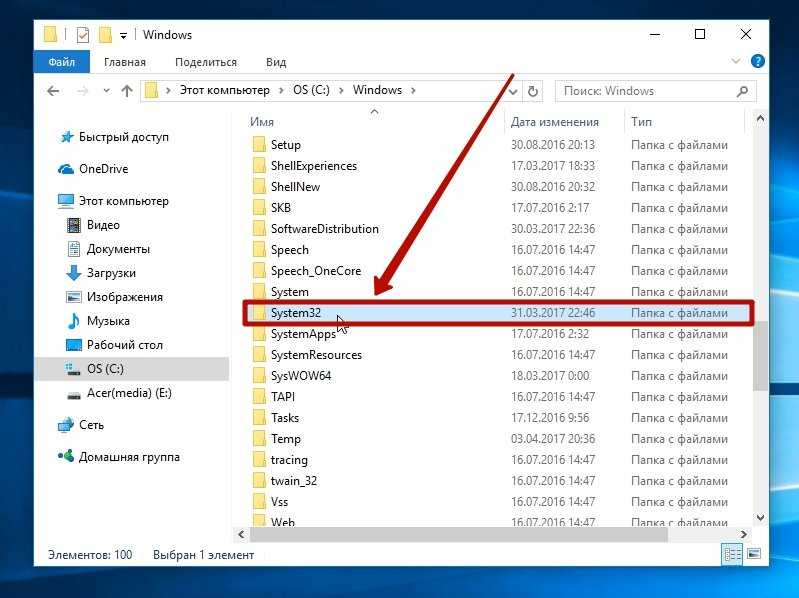

Проверьте, не используется ли папка сетевыми или общими ресурсами. Отключите папку от сетевого доступа и попробуйте удалить ее снова.
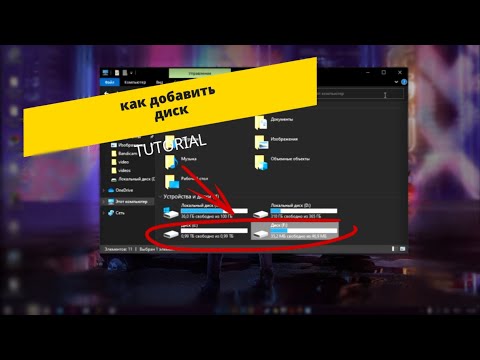
Как добавить диск с объёмом 1 терабайт
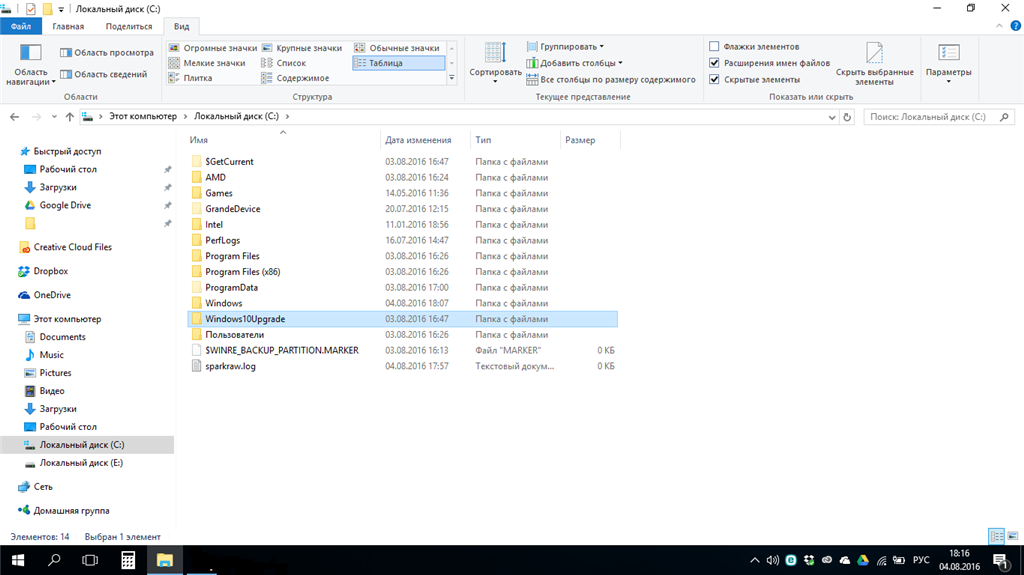
Попробуйте удалить папку в безопасном режиме. Перезагрузите компьютер и при загрузке нажмите F8, чтобы выбрать безопасный режим. В безопасном режиме попробуйте удалить папку.

Как удалить папку или файл которые не удаляются в Windows работает на 99 % (Это второй способ )
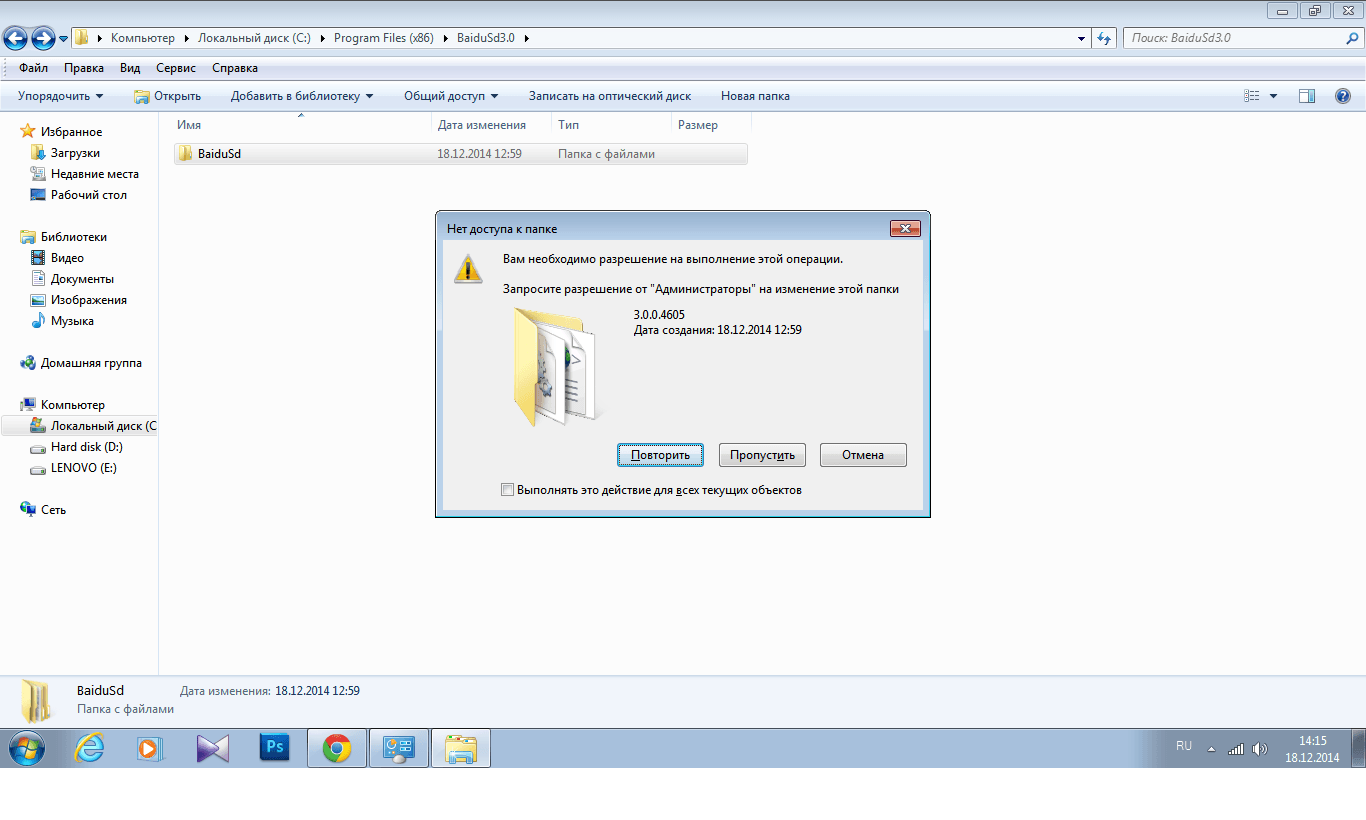
Используйте командную строку для удаления папки. Откройте командную строку от имени администратора, используя сочетание клавиш Win+X и выбрав Командная строка (администратор). Введите команду rd /s /q путь_к_папке и нажмите Enter.

Как удалить файл, который открыт в другой программе?
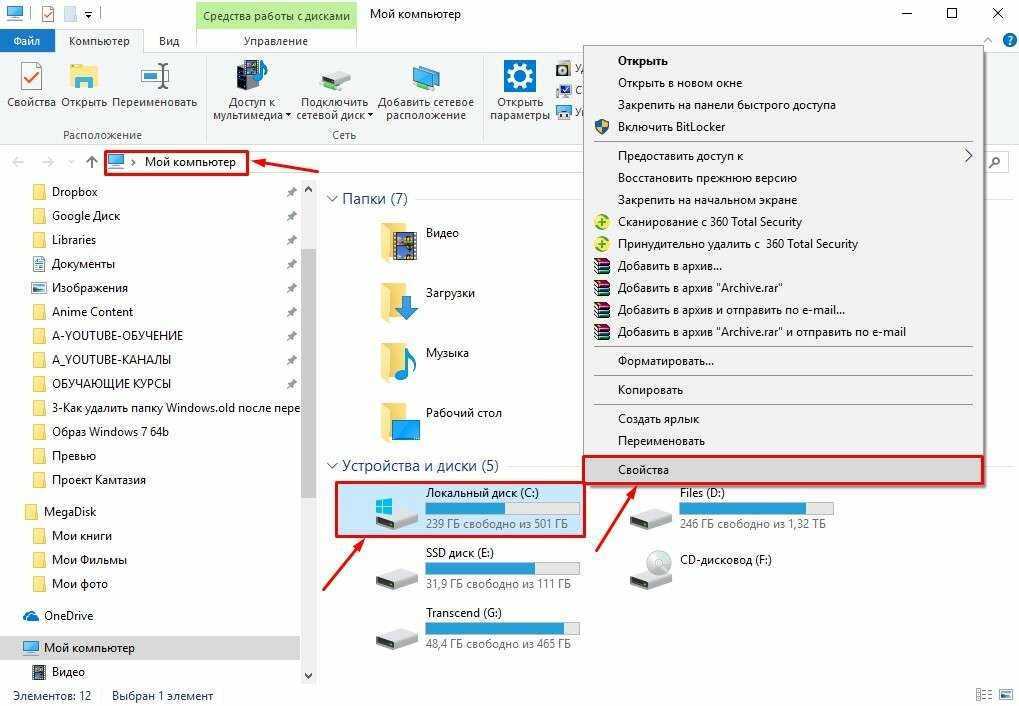

Проверьте папку на наличие вирусов или вредоносных программ, которые могут блокировать ее удаление. Используйте антивирусное ПО для сканирования и удаления угроз.

Используйте сторонние программы, такие как Unlocker или Process Explorer, чтобы снять блокировку с папки и удалить ее.

Операция не может быть завершена, так как файл или папка открыта в другой программе

Как удалить папку, если пишет, что она открыта в другой программе?
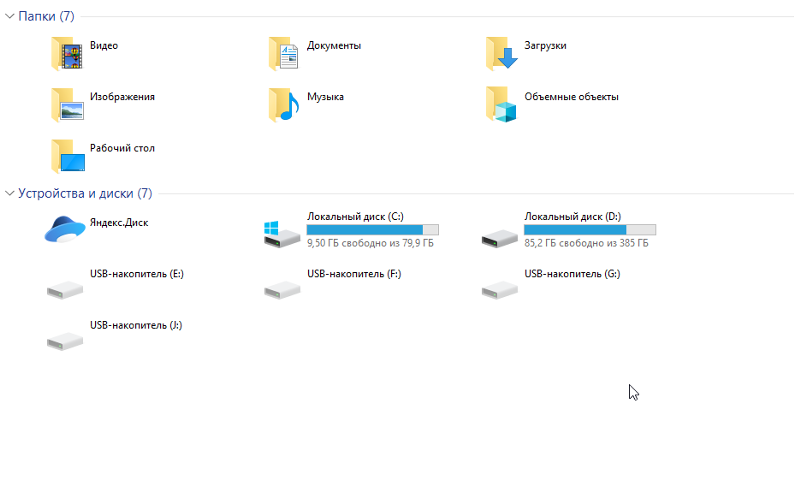

Попробуйте переименовать папку и затем удалить ее. Иногда это может помочь обойти блокировку.


Создайте резервную копию нужных файлов из папки, а затем попробуйте удалить ее в нескольких этапах, удаляя содержимое папки по частям.